联想电脑更新系统至Win10或Win11的方法
对于更新至Win10:
通过Windows更新:
按Win+X打开控制面板,进入“系统和安全”,然后点击“Windows更新”。
安装所有可用的系统更新,特别是编号为KB3035583的系统升级补丁(如果适用)。
重启系统后,检查右下角是否有“获取Windows 10”的图标。如果有,点击它并按照提示进行升级。如果没有该图标,可以下载Windows 10升级助手。
使用联想电脑管家:
打开联想电脑管家,找到并点击“升级Win10”的选项。
检测通过后,电脑管家会自动下载“装机助手”和Windows 10系统安装包。
下载完成后,点击“开始安装”,系统会备份重要资料(如果使用系统自带账户,可能需要重新建立账户以进行备份)。
备份完成后,点击“立即安装”,系统将开始安装Windows 10。
对于更新至Win11(注意:Win11有特定的硬件要求):
由于Windows 11对硬件有一定的要求,如TPM 2.0和特定的CPU支持,因此在更新前请确保你的联想电脑满足这些要求。如果满足要求,可以打开“设置”“更新和安全”“Windows Update”,检查是否有可用的Windows 11更新。如果有,点击“下载并安装”按照提示进行更新。如果没有自动检测到,可以尝试手动下载Windows 11的安装助手或ISO文件进行安装。
注意事项:
在进行系统更新前,请备份重要数据以防万一。确保电源连接稳定,以免在更新过程中因电源问题导致更新失败。如果遇到更新问题,可以联系联想客服或参考官方文档进行解决。
使用联想电脑重装 Windows 11 的步骤如下:
准备工作与文件备份
备份重要文件:重装系统会清除硬盘数据,需提前将个人文件(如文档、照片、视频等)备份至外部存储设备或云盘。
准备 USB 驱动器:确保有一个容量至少为 8GB 的空白 U 盘,用于制作启动盘。
创建可启动 USB 驱动器
下载 Windows 11 ISO 文件:从微软官方网站获取合法的 Windows 11 ISO 镜像文件。
制作启动盘:
使用工具 Rufus:打开 Rufus,选择下载的 ISO 文件,设备选 USB 驱动器,分区方案选 GPT(适用于 UEFI 启动),目标系统选 UEFI(非 CSM),点击“开始”完成制作。
或使用 Media Creation Tool:运行微软官方工具,按提示选择“为另一台电脑创建安装介质”,选择语言和版本后,将 ISO 写入 USB 驱动器。
从 USB 驱动器启动计算机
插入 USB 驱动器并重启联想电脑。
进入启动菜单:在联想标志出现时,连续按 F12 键(部分机型可能需按 Fn+F12),进入启动设备选择界面。
选择 USB 启动:在菜单中找到 USB 驱动器名称(如“UEFI: USB Device”),按回车键确认。
选择安装选项

启动安装向导:电脑将从 USB 启动,进入 Windows 11 安装界面,选择语言、时间和键盘布局后,点击“现在安装”。
接受许可条款:勾选“我接受许可条款”,点击“下一步”。
选择安装类型与分区操作
选择自定义安装:在安装类型界面,选择 “自定义:仅安装 Windows(高级)”。
清除分区:
在分区列表中找到 C 盘(通常显示为“系统”或“主分区”),选中后点击“删除”。
注意:删除分区会清除该分区所有数据,确保已备份重要文件。
若需彻底清理磁盘,可删除所有分区(包括恢复分区等),但需谨慎操作。
创建新分区:删除分区后,系统会显示“未分配空间”,直接点击“下一步”让安装程序自动创建所需分区,或手动分配空间(如划分系统盘和数据盘)。
安装 Windows 11
开始安装:点击“下一步”后,系统将自动复制文件并安装 Windows 11,此过程可能需 10-30 分钟,具体取决于硬件性能。
自动重启:安装过程中电脑可能多次重启,无需手动干预。
完成安装与初始设置
区域与网络设置:安装完成后,按提示选择国家/地区、键盘布局,连接 Wi-Fi(若需)。
用户账户创建:设置用户名、密码(或跳过密码直接使用 PIN 码)。
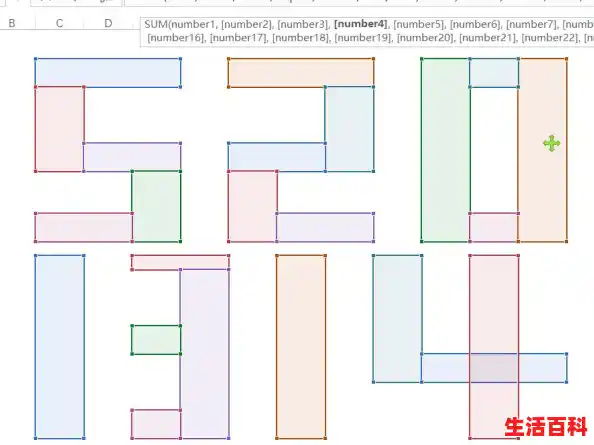
隐私设置:根据需求选择是否允许微软收集数据(如位置、诊断信息等)。
系统更新:进入桌面后,建议立即连接网络并检查 Windows 更新,确保系统为最新版本。
注意事项
驱动与软件:重装后部分硬件驱动可能需手动安装,可从联想官网下载对应机型的驱动包。激活问题:若原系统为正版且绑定微软账户,重装后登录同一账户可自动激活;否则需输入合法产品密钥。技术支持:若安装过程中遇到错误(如无法启动、分区失败等),可参考联想支持网站或联系官方客服。
联想笔记本免费升级到Win11最新系统的教程如下:
方法一:通过Windows更新
打开设置:按下键盘上的“win+i”组合键,打开Windows设置。进入Windows更新:在设置中,选择“系统和更新”,然后进入“Windows更新”选项。检查并安装更新:点击“检查更新”,系统会自动检测是否有可用的Windows 11更新。如果有,点击“下载并安装”按钮进行更新。
方法二:使用第三方装机工具(以系统之家装机大师为例)
下载并安装装机大师:首先,从官方网站下载系统之家装机大师,并确保关闭所有杀毒软件,然后打开软件。检测电脑信息:软件会自动检测当前电脑系统的相关信息,点击“下一步”继续。选择Windows 11系统:在界面中,根据提示选择安装Windows 11 64位系统。注意检查硬件或分区格式是否支持安装此系统。等待下载:选择好系统后,等待PE数据和系统的下载。系统自动重启:下载完成后,系统会自动重启系统。进入PE环境并备份还原:重启后,系统会默认进入PE环境,此时系统将会自动进行备份还原,等待完成。系统自动安装:备份还原完成后,系统会开始自动安装Windows 11。安装完成后,再次重启系统即可进入全新的Windows 11环境。
请注意,在升级过程中,务必确保电脑电量充足并连接稳定的网络,以避免升级失败。同时,升级前最好备份重要数据,以防数据丢失。
联想笔记本升级Win11的详细教程如下:
一、安装前的检测工作
下载并运行检测软件:首先,下载并运行【pc health check】软件,检查你的联想笔记本是否满足Win11的升级要求。检查配置要求:确保你的笔记本满足以下最低配置要求:处理器:1GHz或更快的支持64位的处理器(双核或多核)或系统单芯片(SoC)。内存:4GB。可用硬盘空间:64GB或更大的存储设备。图形卡:支持DirectX 12或更高版本,支持WDDM 2.0驱动程序。支持UEFI安全启动。受信任的平台模块(TPM)版本2.0。显示器:对角线长大于9英寸的高清(720p)显示屏,每个颜色通道为8位。
二、开始安装Win11系统镜像
下载Win11镜像:从可靠来源下载Win11的ISO镜像文件。关闭杀毒软件:在安装前,确保关闭电脑中的各种杀毒软件,以防安装过程中出现问题。解压镜像文件:将下载的ISO文件解压到非系统盘(如D盘)中。运行安装程序:点击解压后的文件夹中的【一键安装系统(GTP).exe】,之后全程自动安装。选择ISO文件中的Win11.gho。选择系统安装的盘符,通常为C盘。开始安装:点击【下一步】开始安装过程,期间需保持电源连接并避免进行其他操作。等待安装完成:安装过程可能需要一段时间,请耐心等待。重启电脑:安装完成后,重启电脑。重启后,你的联想笔记本就已经成功升级到了Win11系统。
按照以上步骤操作,你的联想笔记本就能顺利升级到Win11系统。请注意,在整个过程中,确保数据备份,以防意外数据丢失。